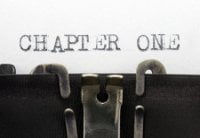En el último artículo, aprendimos cómo Markdown puede ayudarlo rápidamente a producir un código HTML limpio para usar en un sitio web o blog. Pero, ¿qué sucede si también desea producir un libro electrónico utilizando el mismo contenido que tiene en la web? Si bien el conjunto de herramientas de Markdown está destinado a la creación de contenido web, hay otra herramienta que le permite tomar Markdown y convertirlo en documentos de OpenOffice/LibreOffice, PDF o incluso libros electrónicos adecuados para un Kindle u otro lector electrónico: Pandoc.
Instalar el paquete pandoc en un sistema Ubuntu es muy simple con el siguiente comando:
sudo apt-get install pandoc
Una vez instalado, puede usar inmediatamente Pandoc en lugar de Markdown para crear HTML con el siguiente comando:
pandoc -r markdown -w html -o *yourfilename*.html *yourfilename*.md
La sintaxis y las banderas son las siguientes:
- “-r” – formato de lectura
- “-w” – formato de escritura
- “-o” – nombre de archivo de la salida
Lo que hace el comando anterior es leer de un archivo de descuento y generar el archivo en formato HTML con el mismo nombre de archivo.
El ejemplo anterior genera el archivo en formato HTML, pero también puede usar Pandoc para generar otros formatos.
Formato de texto de documento abierto (ODT)
Si necesita intercambiar su documento con personas que usan una suite ofimática más genérica, como OpenOffice/LibreOffice o Microsoft Office, puede convertirlo al formato ODT usando Pandoc. Si cree que hará esto con frecuencia, es útil configurar una plantilla de antemano. En primer lugar, cree un documento simple (como un encabezado y una o dos líneas de texto) en Markdown y conviértalo a ODT con el siguiente comando:
pandoc -r markdown -w odt -o pandoctemplate.odt *yourfilename*.md
Luego, abra el archivo “pandoctemplate.odt” en Open/LibreOffice para cambiar las fuentes, el espaciado, los márgenes, etc. a su gusto. Asegúrese de usar Estilos para configurar esto; algunos detalles sobre el uso de estilos están disponibles aquí. Una vez que su documento esté configurado a su gusto, puede usarlo como plantilla para crear archivos ODT desde Markdown en el futuro al agregarlo al comando anterior:
pandoc -r markdown -w odt --reference-odt=pandoctemplate.odt -o *yourfilename*.odt *yourfilename*.md
Ahora, cuando convierta un archivo Markdown a ODT, se formateará automáticamente con los estilos que haya creado anteriormente. Pandoc también admite la conversión al nuevo formato de Microsoft Word (versión 2007 y posteriores) con la bandera «--reference-docx=templatefile.docx“.
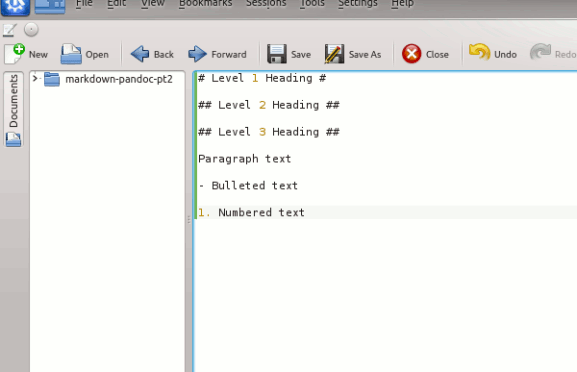
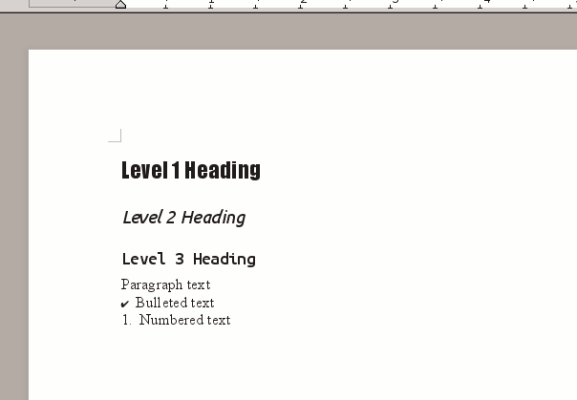
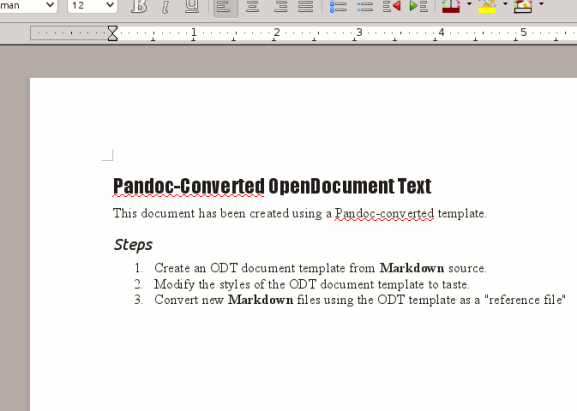
Formato de documento portátil (PDF)
Cuando necesito generar archivos PDF desde Markdown, generalmente los convierto en formato ODT y uso la función Exportar a PDF de LibreOffice o, si se trata de un gran grupo de archivos, la utilidad de línea de comandos «unoconv». Si es usuario de LaTeX y tiene varios paquetes instalados (esta sección de la documentación de Pandoc describe lo que se requiere), puede generar archivos PDF con el siguiente comando:
pandoc -r markdown -o *yourfilename*.pdf *yourfilename*.md
Tenga en cuenta la ausencia de la bandera «-w» en este caso.
ePub e-libros
Para publicar libros electrónicos adecuados para la mayoría de los lectores electrónicos (ePub es un formato manejado por casi todos los lectores), es posible que desee tener algunos elementos específicos para ese formato preparados con anticipación. Éstos incluyen:
- Una hoja de estilo, escrita en CSS, que describe cómo se verá el ePub
- Metadatos, como el creador, la descripción, los derechos de la obra y el idioma
- una imagen de portada
Sin embargo, si no los tiene, Pandoc usará algunos valores predeterminados razonables. El siguiente comando convertirá su documento Markdown en un ePub:
pandoc -r markdown -w epub --epub-metadata=*metadatafile*.xml --epub-cover-image=*coverimage*.jpg --epub-stylesheet=*stylesheet*.css -o *yourfilename*.epub *yourfilename*.md
Sugerencias adicionales de rebajas
Aquí hay algunos consejos y trucos adicionales que uso en el curso de usar Markdown para mis tareas de escritura:
- Dado que es texto sin formato, si usa DropBox para mantener los archivos sincronizados entre dispositivos, puede usar el editor de texto incorporado para crear o actualizar sus documentos Markdown en la Web. También hay editores disponibles para Linux (me gusta Retextar mucho) y Android (he estado cambiando entre Escritor y el editor de código DroideEditar últimamente).
- Además, dado que es texto sin formato, los sistemas de control de versiones concurrentes (como Subversion) hacen un excelente trabajo al rastrear las versiones y mostrar las diferencias entre ellas.
- Una vez que haya convertido un par de documentos y sepa qué banderas necesita para todos los formatos que desee, puede crear un script de shell simple que los generará todos a la vez.
Descubrí que Markdown es una excelente manera de redactar contenido, en un entorno «libre de distracciones» (la mayoría de los editores de texto sin formato lo son), que admite la salida en múltiples formatos, pero que no requiere ninguna aplicación dedicada.
Credito de imagen: Primer plano de la máquina de escribir, concepto del capítulo uno de Big Stock Photo.